因为科研需要,主要在ubuntu系统中进行学习开发,介绍一下安装windows10下安装ubuntu的经验。
1.工具
u盘(或者你也可以在你的硬盘中分出一部分FAT32的硬盘空间)
Easyuefi软件,可以去官网下载,完全免费。
ubuntu16.04源文件
2.把ubuntu16.04的源文件解压到u盘中(或者你分出的硬盘空间中)
右键单击我的电脑,选中管理选项,进入磁盘管理,根据你的电脑情况把不用的硬盘空间,通过右键单击,选中删除卷,分出用来装ubuntu系统的空闲分区
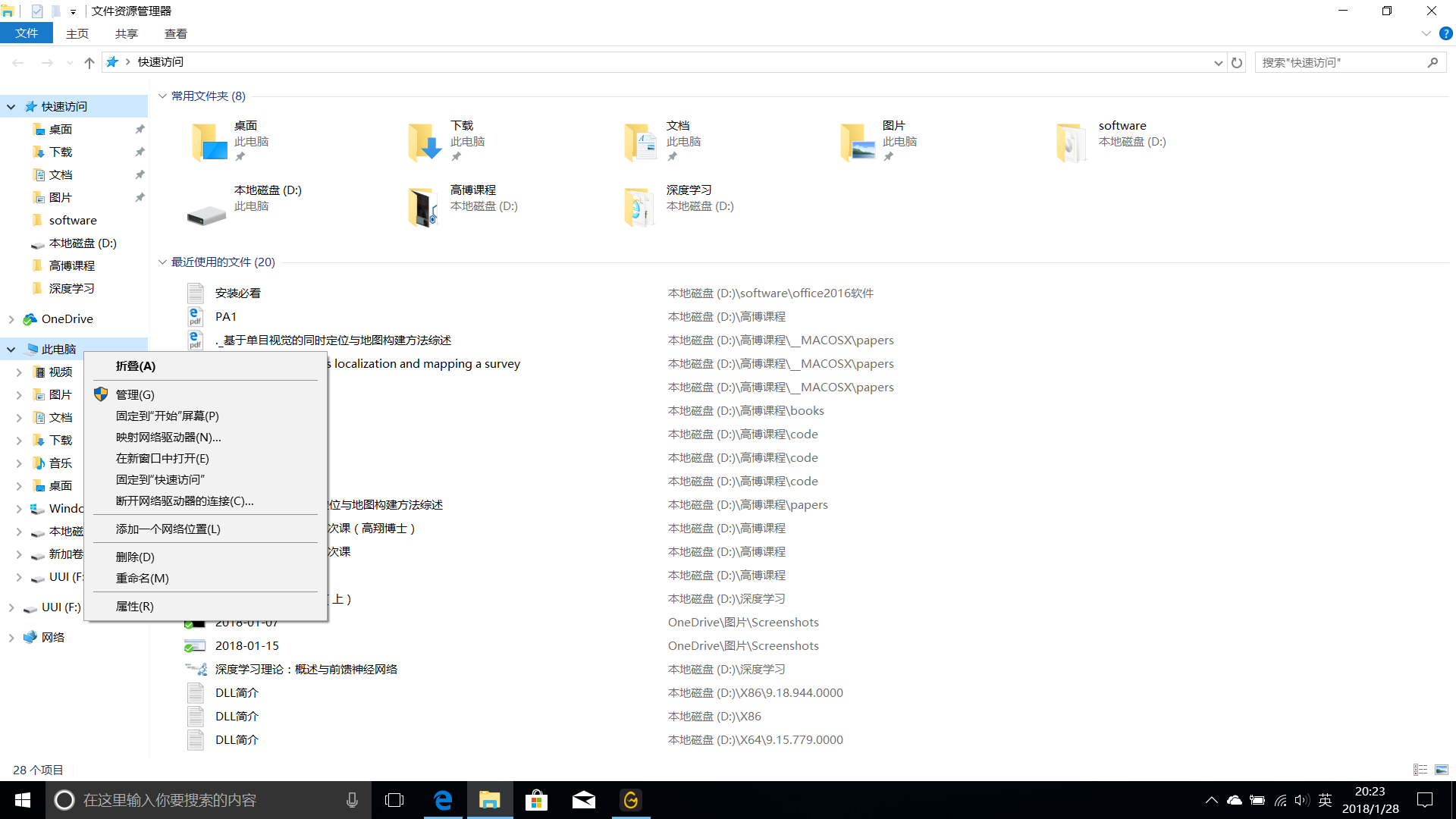

3.使用easyuefi工具添加ubuntu的引导项
安装打开easyuefi软件,点击“管理EFI启动项”
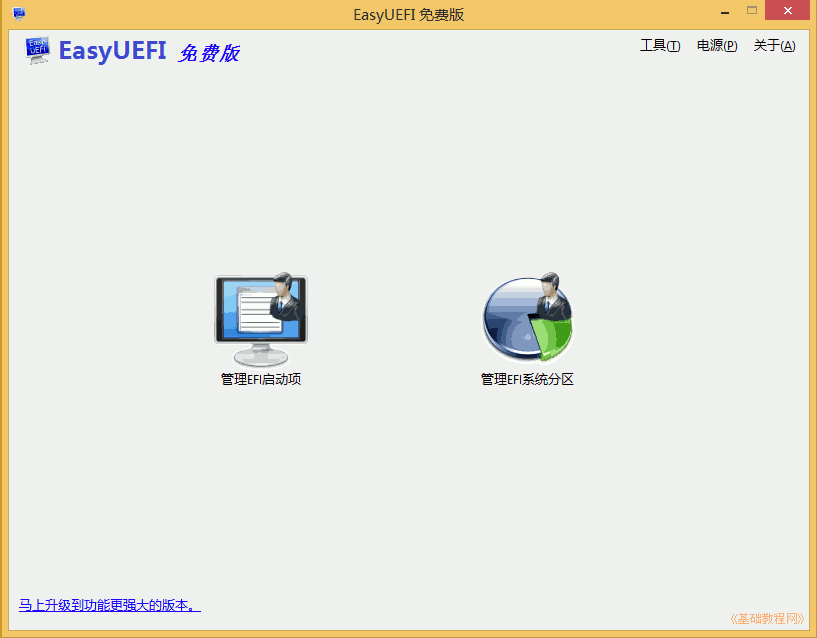
3)在出来程序窗口中间栏,点击第二个绿色加号图标的“添加新项目
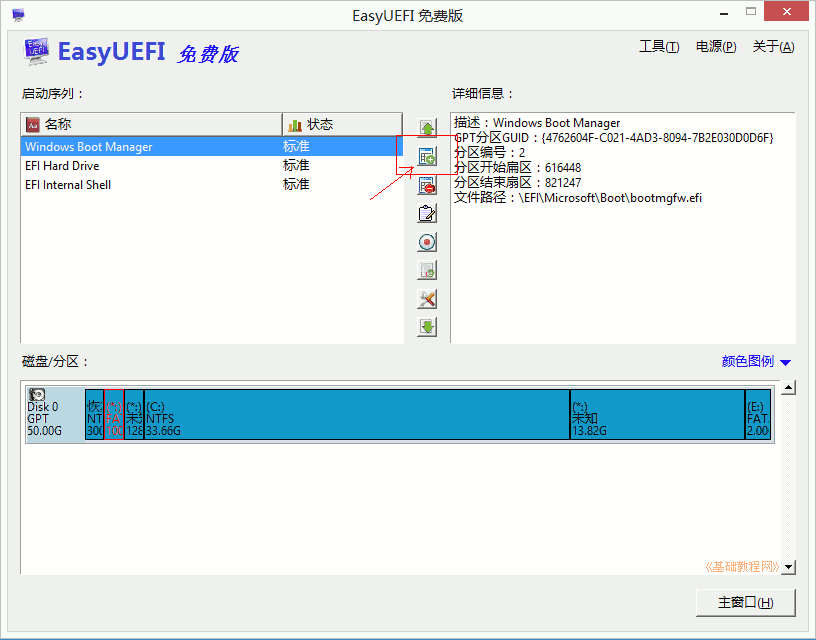
4)在出来的面板上边类型里选择Linux,右边文本框里输入名称“Ubuntu”,然后在中间的分区图表中,选中后边的FAT32分区,上边有个圆点;
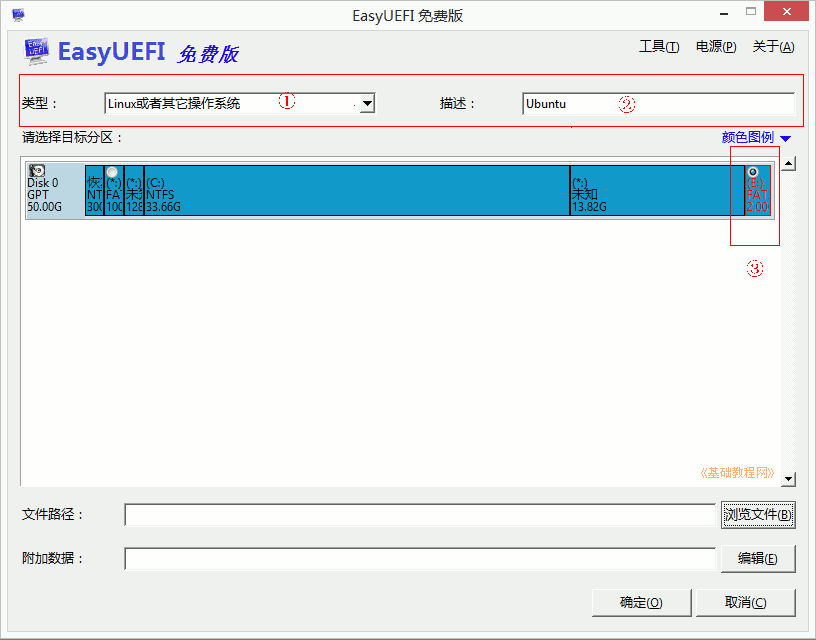
5)再点右下角的“浏览文件”按钮,在面板中依次点开加号,找到“EFIBOOTgrubx64.efi”,点“确定”;
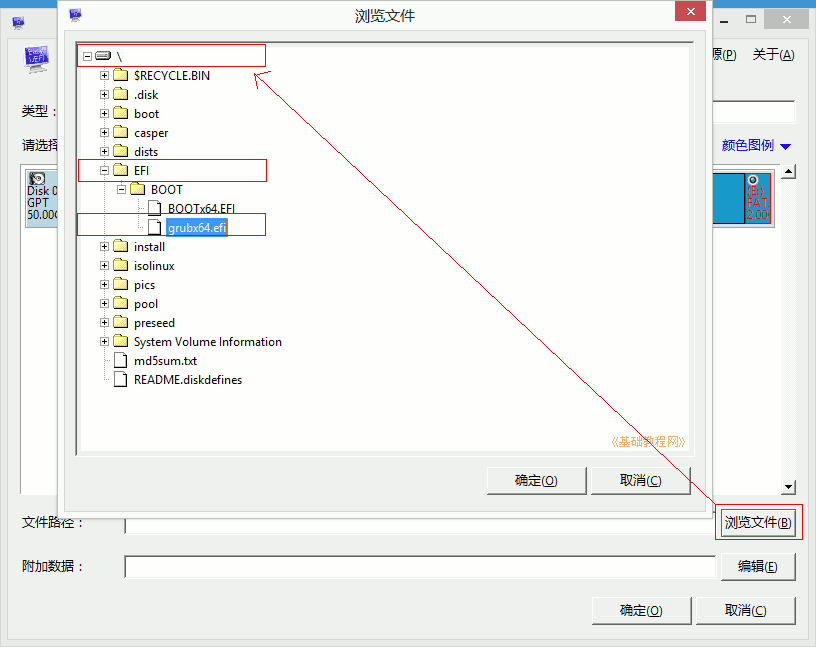
6)点“确定”返回主窗口,在左边的启动列表里,选中“Ubuntu”,点中间第一个绿色向上箭头,调到第一位,点击返回主窗口;
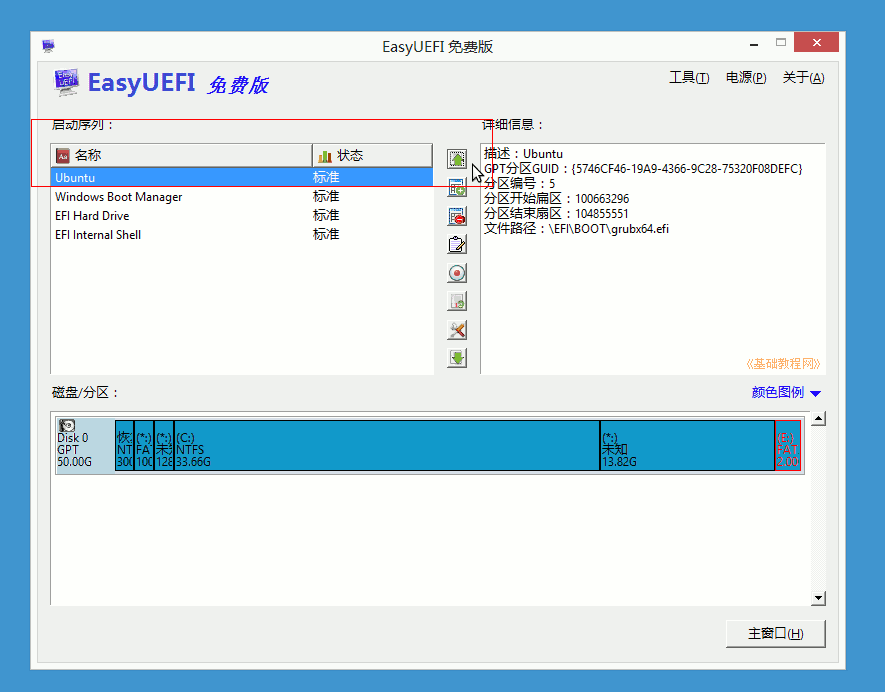
4.进入bios,设置电脑从u盘启动(具体根据自己电脑情况设置),注意windows10系统要进入电源设置,把快速启动选项关闭
具体就是进入电源选项控制面板,接着点击选择电源按钮的功能,把启动快速启动的勾选去掉
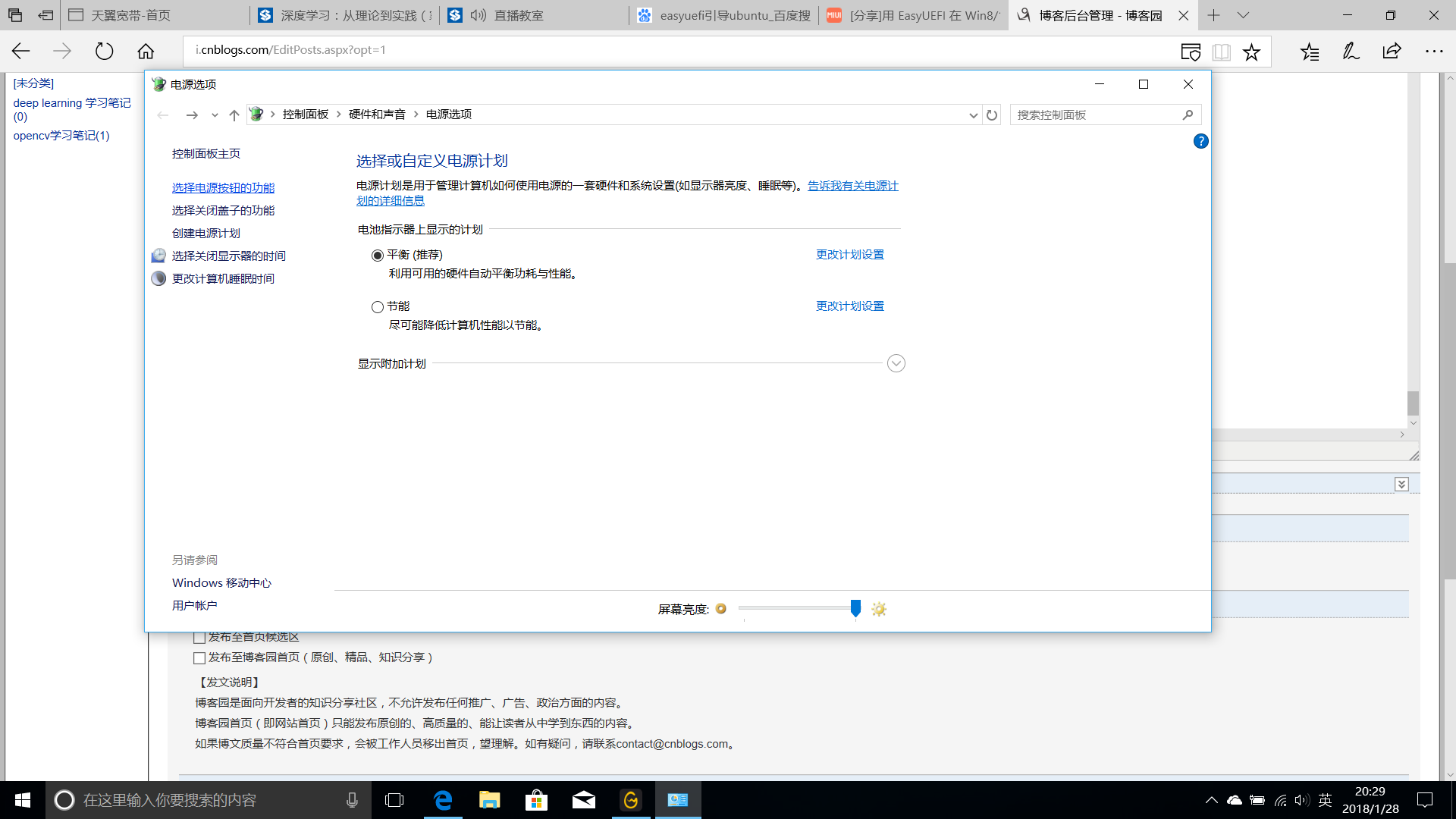
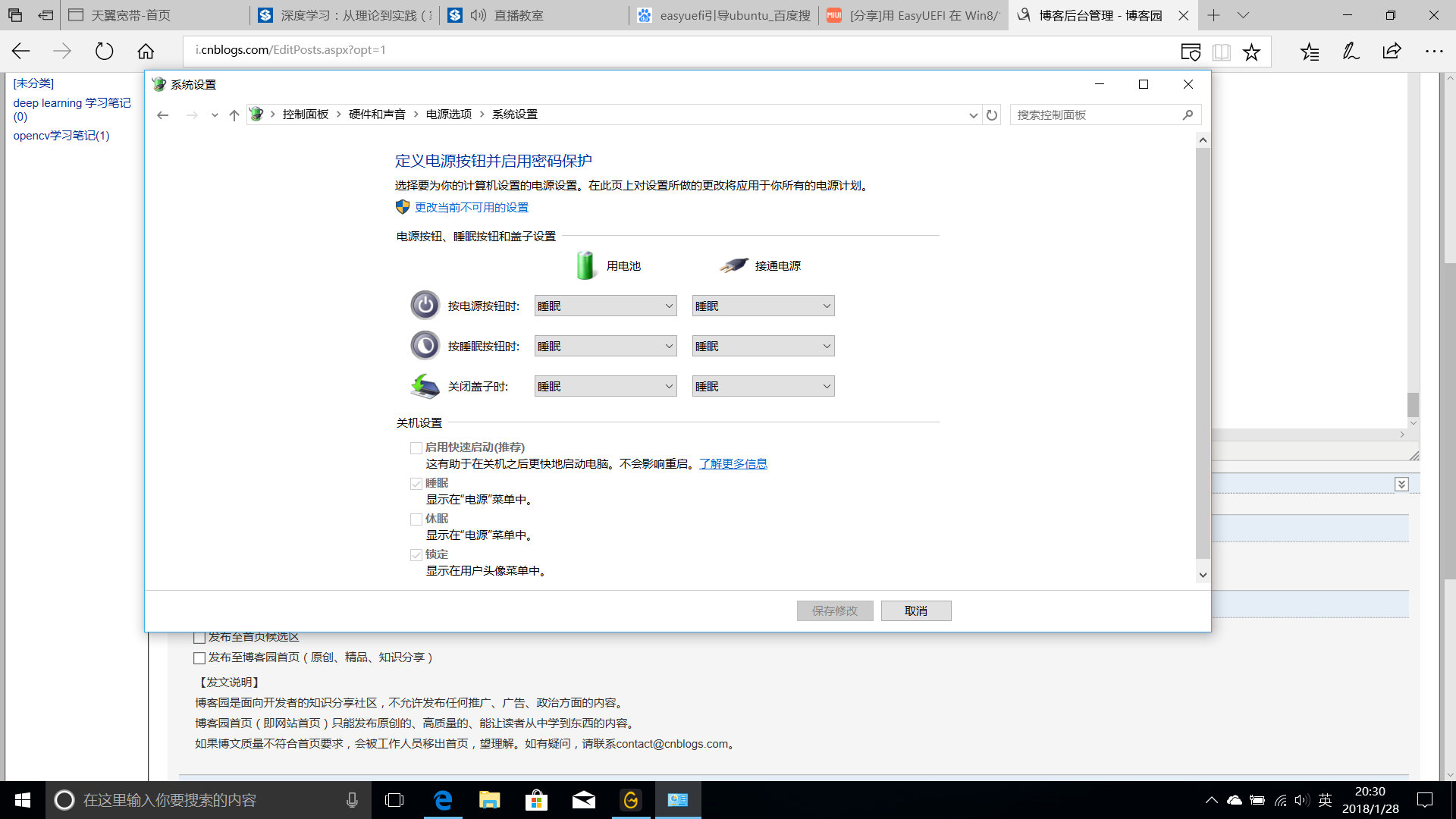
5.安装ubuntu,注意事项,安装时要把网络连接上,因为选择联网更新可以把无线网络驱动配置好,安装完之后直接就能使用。(血泪的教训,经过多次证明,如果不联网更新,ubuntu系统的网络设置里会没有无线网络选项,自己再通过更新软件源,然后安装附加驱动的方法仅适应于部分无线网卡),所以在安装的时候最好把网络链接上,选择联网更新,会省去很多麻烦。
设置好从u盘启动后,重启电脑,然后安装ubuntu
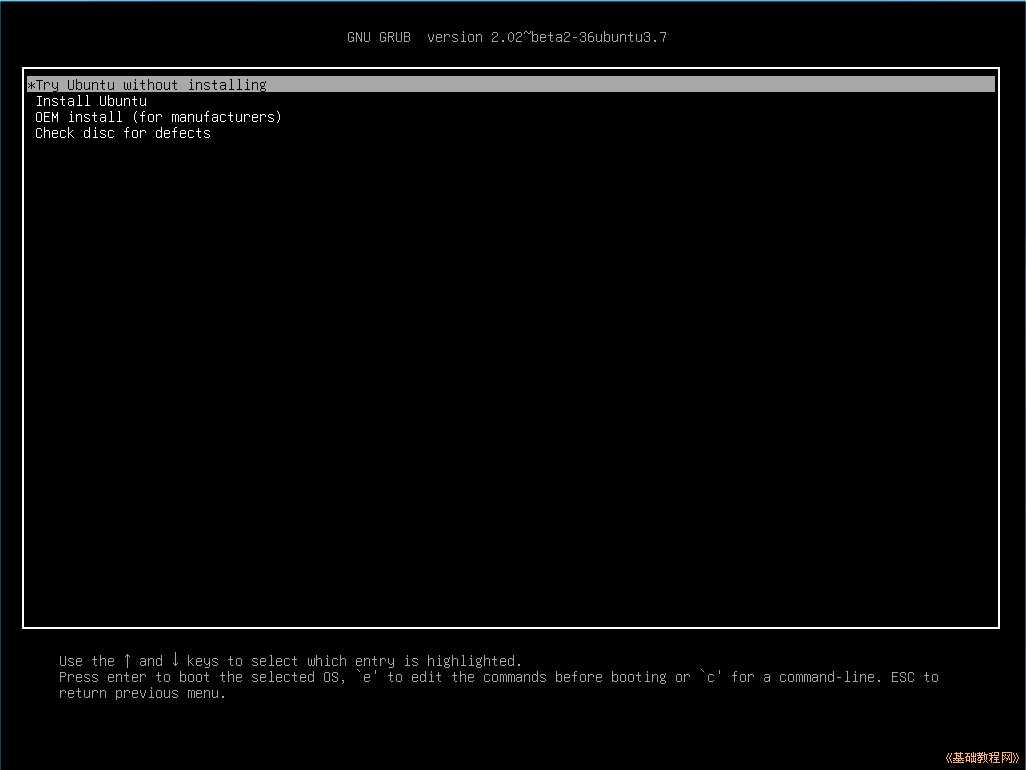
分区时一般就是四个区,我分的是主分区/ 20g,逻辑分区/boot 1g,逻辑分区swap 10g, 最后的空间全给 逻辑分区 /home.具体的教程可自行百度。
参考博文:http://www.miui.com/forum.php?mod=viewthread&tid=7875864&extra=page=3&mobile=2